Na računalnikih, 64-bitni in 32-bitni se nanašajo na način, kako CPE obravnava podatke in informacije. 64-bitni CPE lahko naenkrat obdela 64 bitov podatkov, medtem ko lahko 32-bitni CPE hkrati obdela 32 bitov podatkov. Operacijski sistemi Microsoft Windows so zasnovani za delovanje v 64-bitnem ali 32-bitnem sistemu. Zato številne aplikacije/programi ponujajo tako 32-bitne kot 64-bitne različice za delovanje na obeh arhitekturah. Za prenos določene različice programske opreme je potrebno ugotoviti, ali sistem deluje 64-bitni ali 32-bitni.
Ta članek bo prikazal različne načine, kako ugotoviti, ali je sistem v sistemu Windows 11/10 64-bitni ali 32-bitni.
Kako ugotoviti, ali je vaš računalnik 64-bitni ali 32-bitni v sistemu Windows 11/10?
Obstaja več načinov za ugotavljanje, ali je vaš računalnik 64-bitni ali 32-bitni v sistemu Windows 11/10, na primer:
1. način: Uporaba orodja za nastavitve
Če želite izvedeti, ali je vaš računalnik 64-bitni ali 32-bitni, je najpreprostejši način, da preverite specifikacijo sistema v nastavitvah. Za to sledite priloženim navodilom:
Najprej tapnite » Windows »ikona in odpri« nastavitve ”:
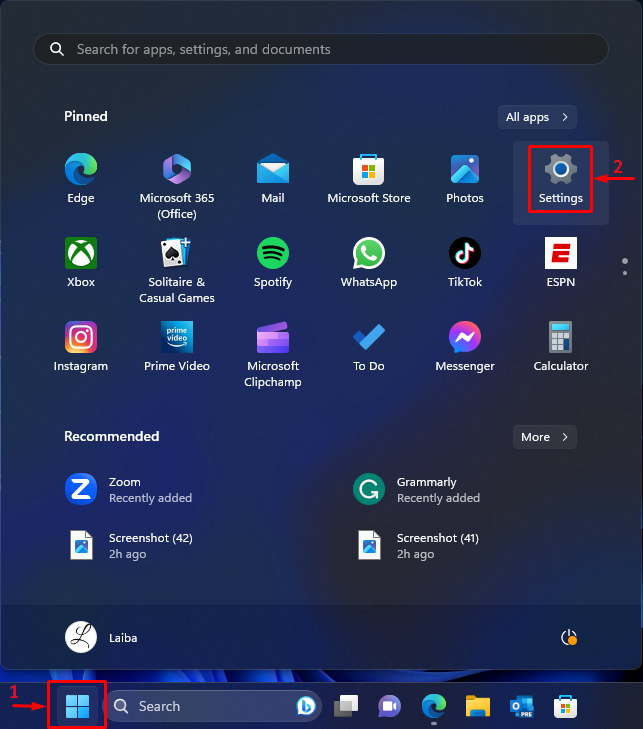
Nato v ' Sistem ' izberite okno ' O tem ” možnost:
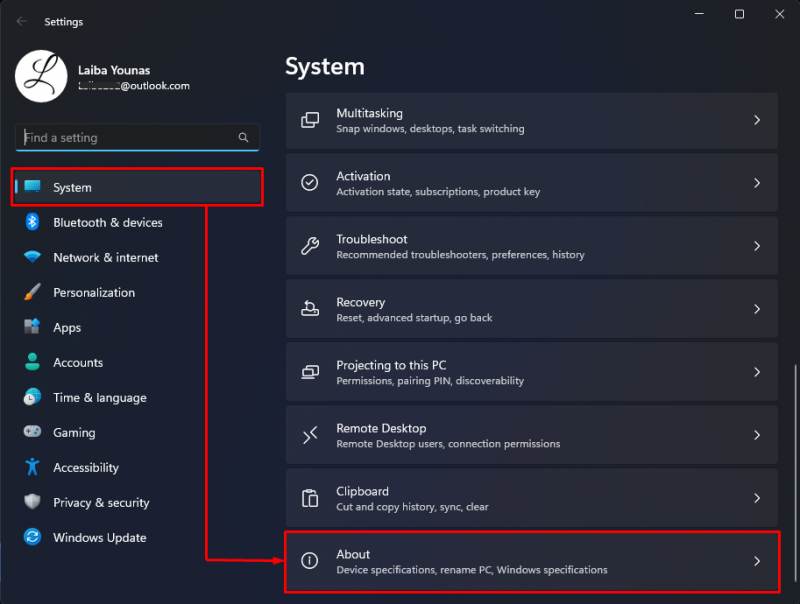
Nato si oglejte spodaj označeno » Vrsta sistema ” informacije. Na spodnjem posnetku zaslona je razvidno, da je naš računalnik 64-bitni :
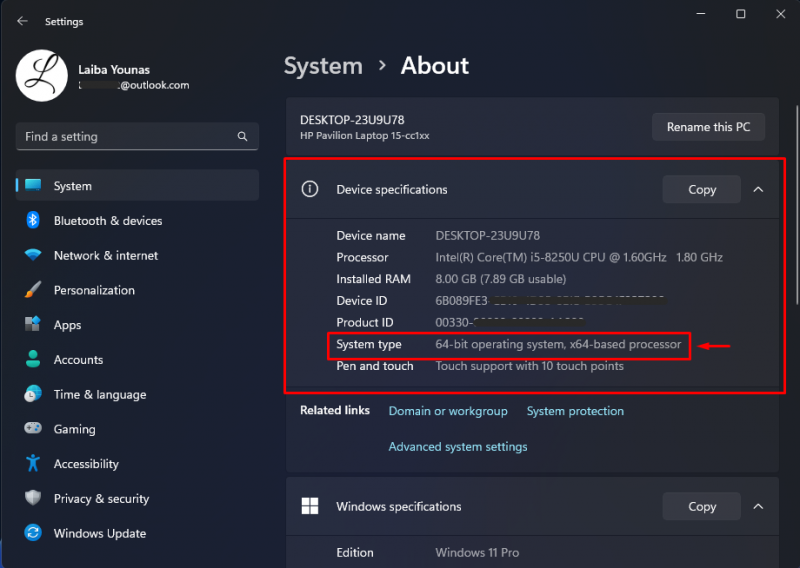
2. način: Uporaba sistemskih informacij
Drug način, da ugotovite, ali je vaš računalnik 64-bitni ali 32-bitni, je ogled informacij o sistemu. Preizkusite naslednji korak za praktično predstavitev:
Najprej pritisnite ' Windows + R ” in odprite pogovorno okno Zaženi. Nato vnesite » msinfo32 « in pritisnite » Vnesite ” ključ:
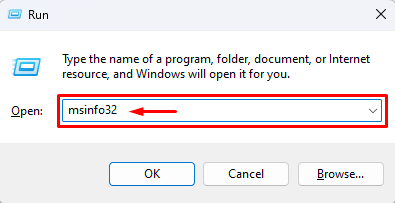
Ko to storite, se odpre zaslon s sistemskimi informacijami. Oglejte si spodaj označeno » Vrsta sistema ” informacije:
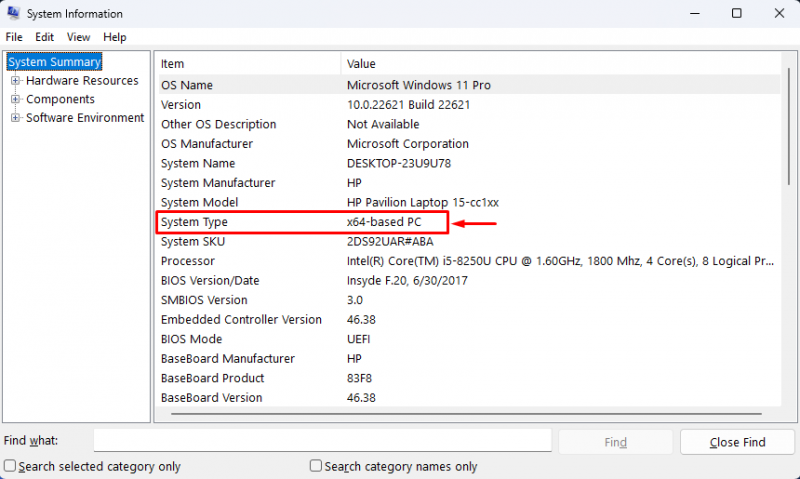
Kot lahko vidite, zgornji rezultat kaže, da je naš računalnik 64-bitni.
3. način: Uporaba diagnostičnega orodja DirectX
Diagnostično orodje DirectX lahko uporabite tudi za ugotavljanje, ali je računalnik 64-bitni ali 32-bitni. Poglejte priložena navodila:
Najprej odprite ukazno polje Zaženi z uporabo » Windows + R ” tipke. Nato vnesite » dxdiag « in pritisnite » Vnesite ” ključ:
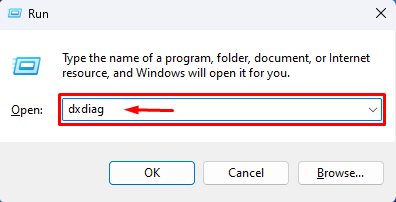
Nato se odpre novo okno. Nato si oglejte spodaj označeno » Operacijski sistem ” možnost:
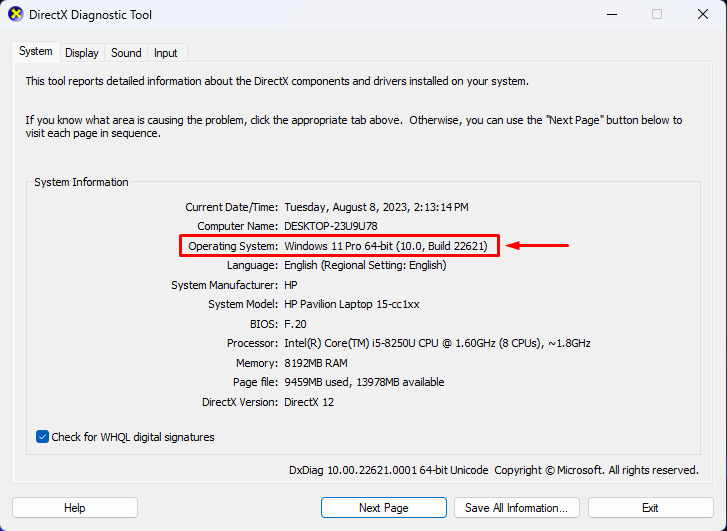
4. način: Preverjanje programskih datotek
Uporabniki lahko preverijo tudi » Programske datoteke ” na svojih osebnih računalnikih, da preverijo, ali je njihov računalnik 64-bitni ali 32-bitni. V ta namen odprite pogon C na vašem računalniku in si oglejte programske datoteke. 32-bitni računalniki imajo samo 1 'programsko datoteko', medtem ko imajo 64-bitni računalniki 2 'programski datoteki'.
Na spodnjem posnetku zaslona sta vidni dve programski datoteki, ki kažeta, da je računalnik 64-bitni:
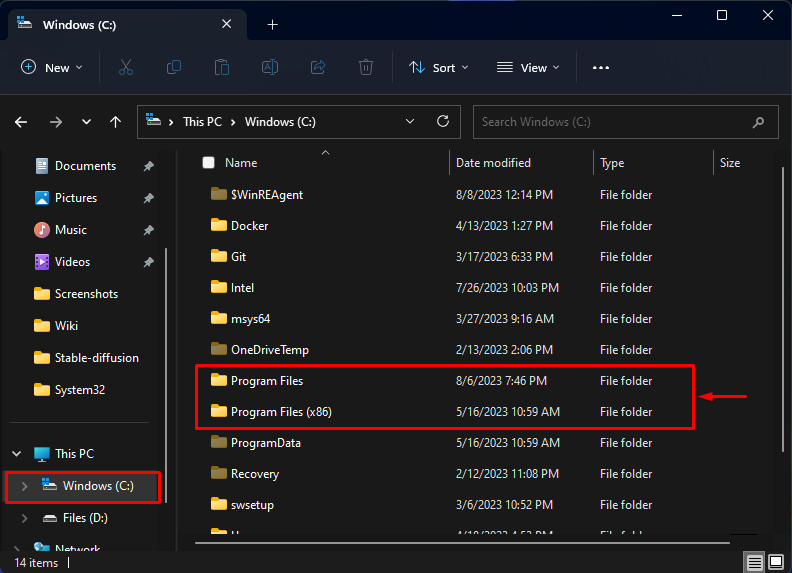
Razložili smo vse možne načine, kako ugotoviti, ali je sistem 64-bitni ali 32-bitni.
Zaključek
Če želite ugotoviti, ali je vaš računalnik 64-bitni ali 32-bitni v sistemu Windows 11/10, uporabite različne metode, kot je uporaba orodja za nastavitve, sistemskih informacij, diagnostičnega orodja DirectX ali preverjanje programskih datotek. Na primer, pojdite na Nastavitve>Sistem>Vizitka>Specifikacije naprave in si oglejte ' Vrsta sistema ” informacije. Ta članek prikazuje različne metode za ugotavljanje, ali je sistem v sistemu Windows 11/10 64-bitni ali 32-bitni.